Critical Error Message
No Bootable Devices Found
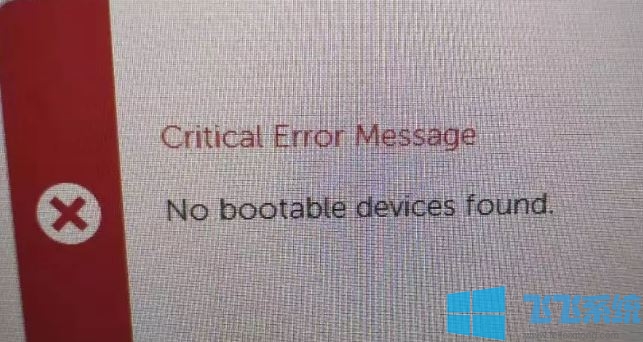
出现这样的问题无法开机,该如何解决呢?导致该故障的原因是因为引导出现问题导致,大家可以线尝试下面深度系统介绍的方法来修复,如果不行就只能重装系统了!
No Bootable Devices Found 错误修复方法
开机在看到Dell Logo后,反复有节奏地敲击键盘上的F2键,进入BIOS
1、进入BIOS后,选择BOOT,选择File Browser Add Boot Option,再选择以Acpi开头的选项,敲击回车。

2、在出现的页面中选择EFI,再选择BOOT。
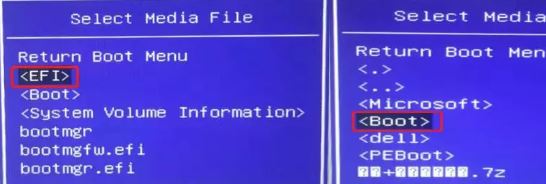
3、选择bootx64.efi之后,输入名字windows boot manager,再按F10保存退出即可。
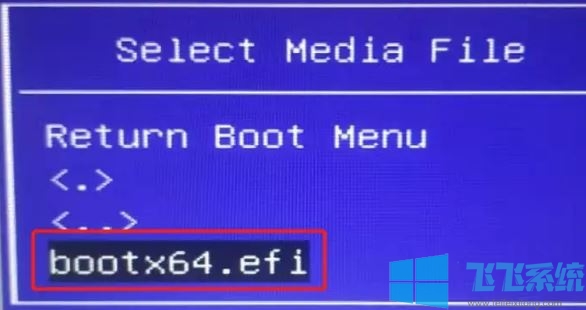
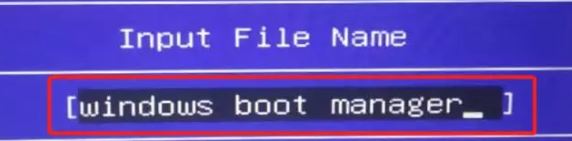
4、如果上面的不行,那么考虑选择microsoft。进入之后选择bootmgrfw.efi这个文件,然后输入名字window boot manager。
保存之后重启开机按F12,选择添加的那个选项尝试引导。如果还是无法引导就只能恢复或者重装系统哦
新版BIOS设置方法
1、点击Add Boot Option出现的添加界面中Boot Option Name,填写:Windows Boot Manager。
2、File Name点击右侧的浏览按钮,找到目录下的 /EFI/BOOT/BOOTX64.EFI进行文件添加。
3、添加好后,在boot sequence下方就多了一个我们添加的Windows Boot
以上便是深度系统给大家带来的笔记本无法开机:No Bootable Devices Found 错误提示的修复方法,有需要的用户快去试试吧
分享到: